Créer un item de calendrier
Objectif
Pour créer un item de calendrier dans l'outil Échéancier au niveau du projet.
Éléments à considérer
- Permissions d'utilisateur requises :
- Permissions « Standard » ou « Admin » dans l'outil Échéancier du projet.
- Informations complémentaires :
- Lorsque vous créez un item d'échéancier dans Procore, elle n'apparaîtra pas sur un échéancier intégré dans Procore (par exemple Microsoft Project, Primavera).
Étapes
- Accédez à l'outil Échéancier du projet.
- Cliquez sur le bouton + Nouveau.
- Cliquez sur Créer un item de calendrier.
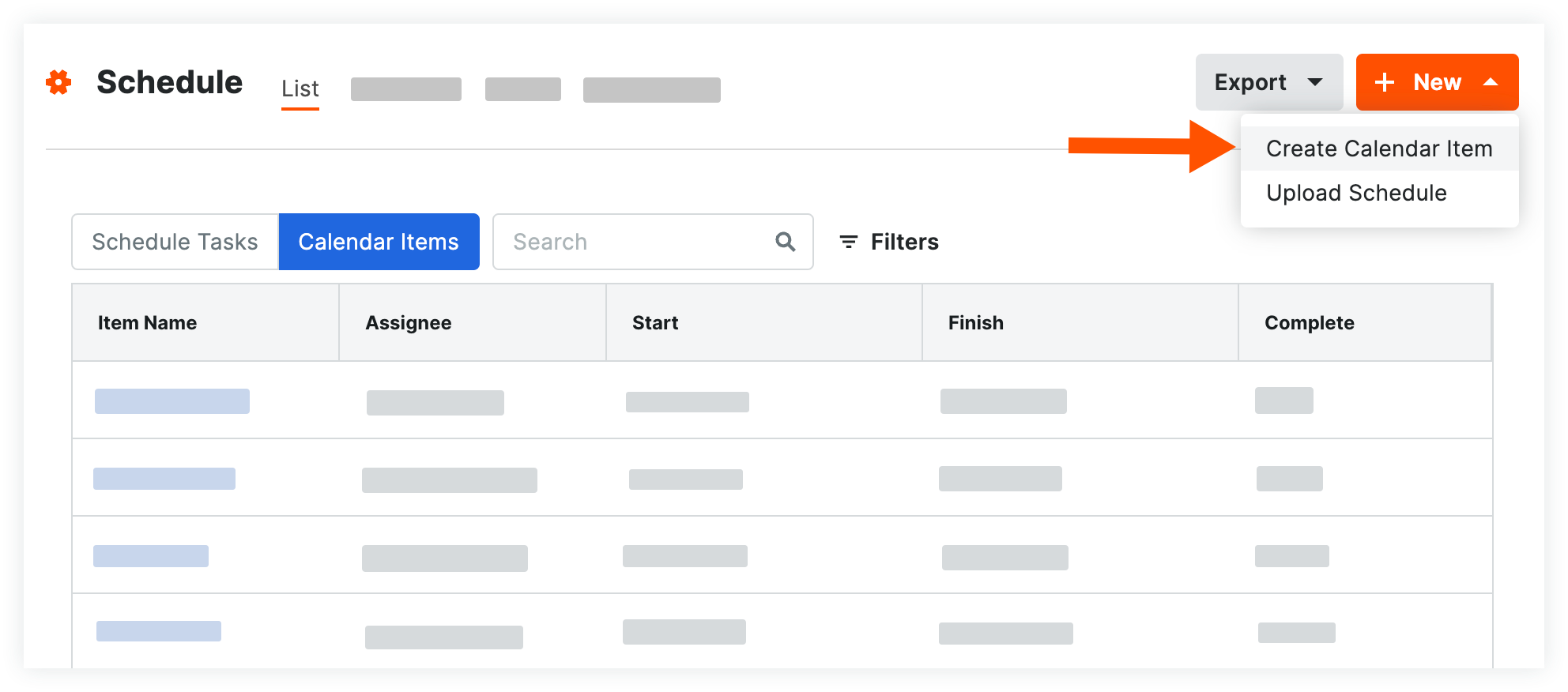
- Remplissez les champs suivants :
- Titre : Saisissez le titre de l'item d'échéancier pour décrire brièvement l'événement. C'est ainsi que l'événement sera affiché sur tous les affichages d'échéancier.
- Couleur : Attribuez une couleur à l'événement afin que la couleur s'affiche sur votre échéancier pour le différencier des autres événements.
- Personne assignée : Attribuez l’item de calendrier à une personne dans le répertoire de votre projet.
Remarque : Les courriels notifications ne sont pas envoyés pour les items de calendrier. Cependant, un item de calendrier attribué apparaîtra dans la section Mes items ouverts de la personne et dans la section Échéancier de la page d’accueil (si activé). - Privé : Cochez cette case pour que seuls les utilisateurs de niveau Admin ou à qui cet item a été attribué puissent voir l'événement.
- Commencer: Choisissez une date de début pour l’événement.
- Finir: Choisissez une date de fin pour l’événement.
- Pourcentage achevé : saisissez un pourcentage pour indiquer le travail achevé pour l'événement.
- Description : Saisissez une description détaillée de l'élément d'échéancier.
- Cliquez sur Enregistrer.

